Windows 11/10'da PDF Meta Verileri Nasıl Çıkarılır ve Kaydedilir
Windows 11/10 kaydedileceğini size(how to extract and save PDF metadata) göstereceğiz . Metadata , temelde verilerle ilgili verilerdir. Belirli bir veri kümesini veya belirli bir dosyayı tanımlayan ve tanımlamaya yardımcı olan bilgidir. Benzer şekilde(Likewise) , PDF meta verileri, kullanıcıların PDF'nin çeşitli ayrıntılarını tanımlamasını sağlayan bir PDF belgesi hakkındaki(PDF) bilgilerdir . PDF meta verileri yazar, yaratıcı, başlık, anahtar sözcükler, etiketler, oluşturma tarihi, değiştirilme tarihi, telif hakkı bilgileri ve daha fazla bilgiyi içerebilir .
Şimdi, bir PDF(PDF) dosyasından meta verileri çıkarmak ve ardından meta verileri ayrı bir dosyaya kaydetmek istiyorsanız, bunu nasıl yapacaksınız? Aynı şeyi merak ediyorsanız, doğru sayfaya geldiniz. Burada, Windows 11/10 PC'nizde PDF meta verilerini ayıklamak ve kaydetmek için size birden fazla yöntem göstereceğiz . Bir PDF dosyasının meta verilerini görüntülemek ve dışa aktarmak için ücretsiz bir yazılım veya çevrimiçi bir hizmet kullanabilirsiniz. Şimdi bu PDF meta veri çıkarma araçlarını ayrıntılı olarak inceleyelim.
Windows 11/10 /10'da PDF Meta Verileri(Save PDF Metadata) Nasıl Çıkarılır ve Kaydedilir
Windows 11/10 PC'nizde PDF meta verilerini ayıklamak ve ardından kaydetmek veya dışa aktarmak için kullanabileceğiniz yöntemler şunlardır :
- (Extract)PDFInfoGUI yazılımını kullanarak PDF Meta Verilerini (Save PDF Metadata)Çıkarın ve Kaydedin.
- PDF meta verilerini ayıklamak ve kaydetmek için GroupDocs adlı ücretsiz bir çevrimiçi hizmeti kullanın .
- AutoMetadata(Extract) yardımıyla PDF'lerin(PDFs) meta verilerini çıkarın(AutoMetadata) ve kaydedin(Save) .
Bu yöntemleri ayrıntılı olarak tartışalım!
1] PDFInfoGUI yazılımını kullanarak PDF Meta Verilerini (Save PDF Metadata)Çıkarın(Extract) ve Kaydedin
PDFInfoGUI adlı bu ücretsiz yazılımı kullanarak (PDFInfoGUI)PDF meta verilerini ayıklayabilir ve ardından dışa aktarabilirsiniz . Yalnızca 1 Mb ağırlığında ücretsiz, taşınabilir ve hafif bir uygulamadır. PDF belgelerinizin meta verilerini görüntülemenizi sağlar . Daha sonra PDF meta verilerini ayrı bir CSV elektronik tablo dosyasına aktarabilirsiniz. Bu ücretsiz yazılımı kullanarak PDF(PDF) meta verilerini görüntülemek ve kaydetmek için ana adımlar şunlardır :
- PDFInfoGUI yazılımını indirin.
- İndirilen klasörü açın.
- Uygulama (exe) dosyasını başlatın.
- PDF meta verilerini görüntülemek için bir PDF belgesini içe aktarın.
- Kaydetmek istediğiniz PDF(PDF) meta veri alanlarını seçin .
- File > Export Seçili satırları CSV dosyasına aktar seçeneğine gidin .
- Çıktı elektronik tablosunu, ayıklanmış PDF meta verileriyle kaydedin.
Şimdi bu adımları ayrıntılı olarak tartışalım!
Öncelikle, bu son derece hafif uygulamayı indirin ve ardından Windows yerleşik sıkıştırma aracını(Windows built-in compression tool) veya Unzipper yazılımını(Unzipper software) kullanarak indirilen ZIP klasörünü çıkarın . Çıkarılan klasörde PDFInfoGUI.exe dosyasını göreceksiniz; ana arayüzünü başlatmak için üzerine çift tıklayın.
Şimdi, ilgili meta verileri çıkarmak ve görüntülemek için Dosya(File) menüsünden bir veya birden fazla PDF belgesini içe aktarın. Bir PDF'yi(PDF) içe aktarırken , ana ekranında başlık, yaratıcı, konu, yapımcı, oluşturma tarihi, değişiklik tarihi, PDF sürümü, optimize edilmiş veya edilmemiş, şifrelenmiş veya edilmemiş, dosya boyutu gibi alanlar dahil olmak üzere meta verilerini görüntüleyebilirsiniz. PDF meta verilerini sıralanmış bir listede görüntülemek için Bilgi kutusu(Info box) seçeneğine tıklayabilirsiniz .
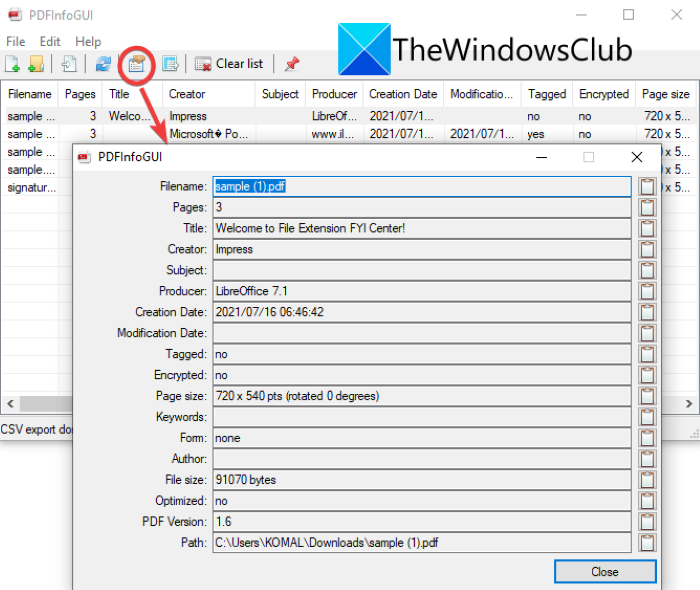
Ardından, ayıklanan PDF(PDF) meta verilerini kaydetmek için dışa aktarmak istediğiniz tüm veya bazı meta veri satırlarını seçin.
Ardından Dosya(File) menüsüne gidin ve Seçilen satırları CSV dosyasına aktar(Export selected rows to CSV file) seçeneğine tıklayın.
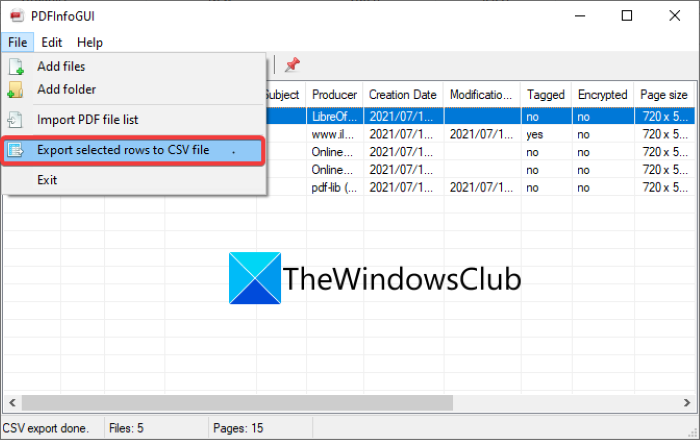
Son olarak, çıktı klasörüne göz atın ve seçin, ardından çıktı dosya adını girin ve PDF meta verilerini kaydetmek için Kaydet(Save) düğmesini tıklayın.
PDF dosyalarının meta verilerini ayıklamak, görüntülemek ve kaydetmek için yazılımı kullanmak çok kolaydır . dcmembers.com'dan(dcmembers.com) alabilirsiniz .
Okuyun: (Read:) Vurgulanan Metin PDF'den Düz Metin Dosyası Olarak Nasıl Çıkarılır?(How to Extract Highlighted Text from PDF as Plain Text File?)
2] PDF meta verilerini çıkarmak ve kaydetmek için GroupDocs adlı ücretsiz bir çevrimiçi hizmeti kullanın(Use)
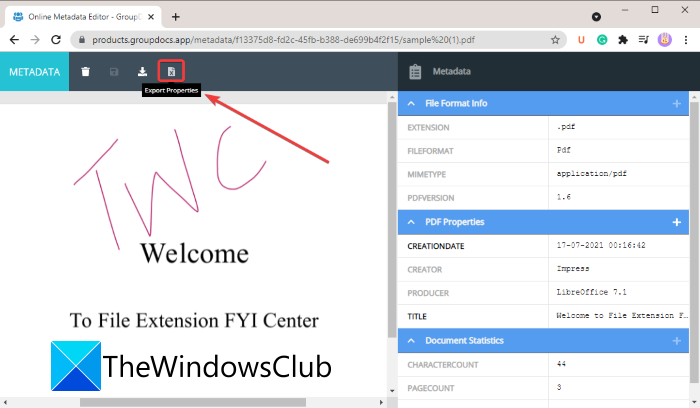
PDF meta verilerini çıkarmanın ve kaydetmenin başka bir yolu da GroupDocs kullanmaktır . GroupDocs , dosyaları görüntülemek, düzenlemek ve dönüştürmek için çeşitli araçlar sunan ücretsiz bir çevrimiçi hizmettir. Birkaç aracın yanı sıra, bir PDF belgesinden meta verileri görüntülemenize ve kaydetmenize olanak tanıyan bir PDF meta veri çıkarma aracı da sağlar. (PDF)Ayrıca, PDF meta verilerini düzenlemenizi ve ardından meta verileri PDF'ye kaydetmenizi sağlar(PDF) .
Bunun için aşağıdaki adımları takip edebilirsiniz:
- Bir web tarayıcısı açın ve GroupDocs web sitesine gidin.
- (Make)Çevrimiçi Meta Veri Düzenleyici(Online Metadata Editor) sayfasından emin olun .
- (Drag)Bir PDF(PDF) belgesini sürükleyip bırakın veya göz atın ve içe aktarın .
- Ayıklanan PDF meta verilerini görüntüleyin.
- Gerekirse PDF meta verilerini düzenleyin.
- (Click)PDF meta verilerini kaydetmek için Dışa Aktarma Özellikleri(Export Properties) düğmesine tıklayın .
İlk olarak, bir web tarayıcısı açın ve groupdocs.app web sitesine gidin. PDF meta verilerini ayıklayıp kaydedebilmek için bu web hizmetinin Çevrimiçi Meta Veri Düzenleyici(Online Metadata Editor) sayfasında olduğunuzdan emin olun .
Okuyun: (Read:) PDF belgelerinden Tablolar nasıl çıkarılır.(How to extract Tables from PDF documents.)
Ardından, giriş PDF(PDF) dosyasını arayüzüne sürükleyip bırakın veya bilgisayarınızdan bir PDF'ye(PDF) göz atın ve içe aktarın . Bir PDF yüklediğinizde, kaynak (PDF)PDF dosyasının ayıklanan meta verilerini sağ panelde görebileceksiniz . İsterseniz PDF meta verilerini Meta Veri(Metadata) panelinden de değiştirebilirsiniz.
Şimdi, PDF(PDF) meta verilerini kaydetmek için sol üst araç çubuğunda bulunan Dışa Aktarma Özellikleri düğmesine basın. (Export Properties)Çıkarılan PDF(PDF) meta verilerini XLSX formatında indirecektir .
PDF meta verilerini düzenlediyseniz ve PDF'yi düzenlenmiş PDF(PDF) meta verileriyle(PDF) kaydetmek istiyorsanız(PDF) , Kaydet veya(Save) İndir seçeneğine(Download) tıklayın.
Bir PDF belgesinin meta verilerini çok fazla güçlük çekmeden hızlı bir şekilde çıkarmak ve kaydetmek için kullanışlı bir çevrimiçi hizmettir.
Bakınız: (See:) Windows 10'da PDF dosyalarından Görüntüler Nasıl Çıkarılır.(How to Extract Images from PDF files in Windows 10.)
3] AutoMetadata(Extract) yardımıyla PDF'lerin(PDFs) meta verilerini çıkarın(AutoMetadata) ve kaydedin(Save)
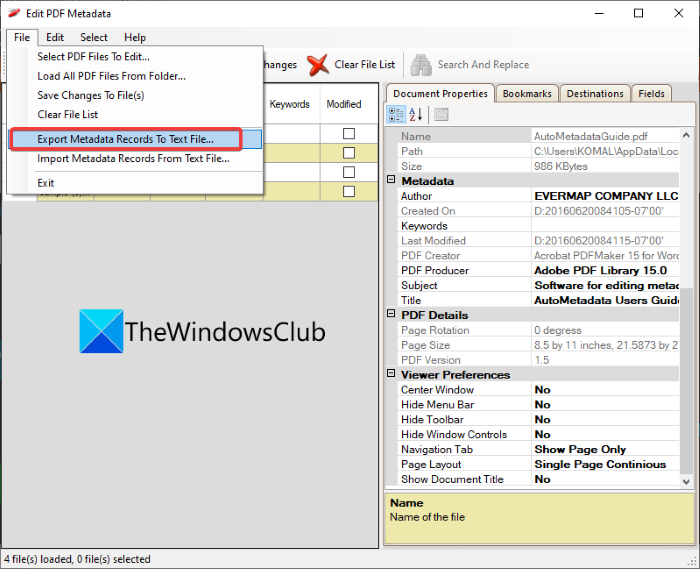
AutoMetadata , Windows 11/10PDF meta verilerini ayıklamak ve kaydetmek için ücretsiz bir yazılımdır . Öncelikle PDF belgelerinin meta verilerini düzenlemek için ücretsiz bir araçtır. Belge istatistikleri, erişim izinleri, belge özellikleri, yer imleri vb. dahil olmak üzere ayrıntılı PDF meta verilerini gösterir. Bu meta verileri ekleyebilir veya kaldırabilir ve ayrıca PDF meta verilerini yerel bir dosyaya aktarabilirsiniz. İçinde sağlanan bazı kullanışlı meta veri düzenleme seçenekleri , Seçili Kayıtlar için Özellikleri Temizle, Seçili Kayıtlar için Orijinal Özellikleri Geri Yükle, Bul ve Değiştir(Clear Properties for Selected Records, Restore Original Properties for Selected Records, Find and Replace,) ve daha fazlasını içerir.
AutoMetadata'da (AutoMetadata)PDF meta verilerini ayıklamak ve kaydetmek için temel adımlar şunlardır :
- AutoMetadata'yı indirin ve yükleyin.
- AutoMetadata uygulamasını başlatın .
- Bir veya daha fazla PDF belgesi açın.
- PDF özelliklerini görüntüleyin ve gerekirse düzenleyin .
- (Export PDF)File > Export Metadata RecordsMetin Dosyasına(Text File) Aktar'ı kullanarak PDF meta verilerini dışa aktarın .
Her(First) şeyden önce, bu ücretsiz yazılımı AutoMetadata'yı indirip(AutoMetadata) yükleyin . Sonra. Windows 11/10 PC'nizde bu uygulamada ana GUI'yi başlatın.(GUI)
Ardından, Dosyaları Seç(Select Files) seçeneğini kullanarak bilgisayarınızdan bir veya daha fazla PDF belgesi seçin ve içe aktarın. (PDF)Eklenen bir PDF(PDF) dosyası seçebilir ve sağ taraftaki bölümde ilgili meta verileri görüntüleyebilirsiniz. Buradan PDF meta verilerini de düzenleyebilirsiniz.
Bundan sonra, değişiklikleri orijinal PDF(PDF) dosyasına kaydetmek istiyorsanız, Değişiklikleri Kaydet(Save Changes) düğmesine tıklayın. Çıkarılan PDF(PDF) meta verilerini basitçe kaydetmek için Dosya(File) menüsüne gidin ve Meta Veri Kayıtlarını Metin Dosyasına Aktar(Export Metadata Records to Text File) seçeneğine tıklayın. Şimdi çıktı klasörünü ve dosya adını sağlayın ve elde edilen metin dosyasını PDF meta verileriyle kaydedin.
Bir PDF belgesinden yer imlerini kaydetmek istiyorsanız, Yer İmleri(Bookmarks) sekmesine gidin ve XML'e (XML)Aktar(Export) seçeneğine tıklayın . Daha sonra PDF yer imlerini bir XML dosyasına aktarabileceksiniz.
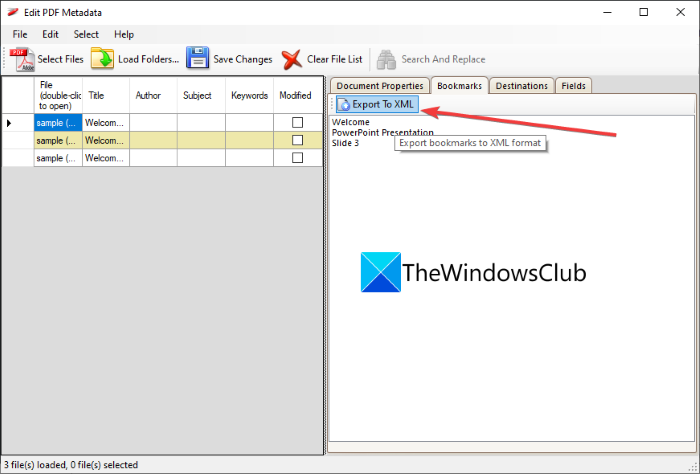
Bu yazılımı beğendiniz mi? evermap.com'dan(evermap.com) alabilirsiniz .
Okuyun: (Read:) Ücretsiz yazılım veya hizmetleri kullanarak Taranan PDF'yi Aranabilir PDF'ye dönüştürün(Convert Scanned PDF to Searchable PDF using free software or services)
Bir dosyadan meta verileri nasıl çıkarırım?
Bir PDF dosyasından meta verileri çıkarmak için bu listelenen araçlardan herhangi birini kullanabilirsiniz. PDF dışında herhangi bir dosyadan meta veri çıkarmak istiyorsanız , bu yazıda daha önce tartıştığımız GroupDocs hizmetini kullanabilirsiniz . Dosyaların meta verilerini ayıklamak, görüntülemek ve düzenlemek için Excel , Word , PDF , PowerPoint , Görüntüler(Images) ve daha fazlası dahil olmak üzere çeşitli dosya biçimlerini destekler .
(Does)PDF'yi(PDF) dönüştürmek meta verileri kaldırır mı ?
Hayır, PDF'yi(PDF) dönüştürmek , orijinal meta verileri dosyadan kaldırmaz. Yazar, dosya adı, başlık, tarihler ve daha fazlası gibi temel meta veriler dönüştürülen PDF dosyasında korunur.
Bakınız: (See:) Windows 10'da Metin dosyalarını basit Sürükle ve Bırak ile PDF'lere dönüştürme(How to convert Text files to PDFs with simple Drag and Drop in Windows 10)
Windows 10'da(Windows 10) PDF'den sayfaları(PDF) nasıl ayıklayabilirim ?
Bunu yapmak için birden fazla ücretsiz hizmet olduğundan, Windows 10'da bir (Windows 10)PDF belgesinden sayfaları kolayca çıkarabilirsiniz . PDF'den(PDF) sayfaları çıkarabileceğiniz iLovePDF adlı bu çevrimiçi hizmet var . Ayrıca başka harika PDF düzenleme araçları da sağlar. Alternatif olarak, Windows 10'da (Windows 10)PDF sayfalarını çıkarmanıza izin veren PDF Splitter ve Merger ve diğer yazılımları(PDF Splitter and Merger and other software) da kullanabilirsiniz .
Meta verileri nasıl değiştiririm?
Bir dosyanın meta verilerini değiştirmek veya düzenlemek için kaynak dosyanın türüne bağlı olarak özel bir araç kullanabilirsiniz. Ses dosyalarının meta verilerini değiştirmek istiyorsanız, müzik meta verilerini düzenlemek için bu eğiticiye göz atabilirsiniz . Benzer şekilde, video meta verilerini düzenlemek için Windows 11/10ücretsiz bir Video Meta Veri Düzenleyici yazılımı(free Video Metadata Editor software) kullanın . Fotoğraflara ve görüntülere gelince , PC'nizdeki görüntülerin meta verilerini kolayca düzenlemek için bu kılavuza bakın. (this guide)Veya görüntülerin meta verilerini değiştirmek için görüntü meta veri düzenleyicilerini(image metadata editors) de kullanabilirsiniz .
Bu kadar!
Şimdi okuyun: (Now read: )Ekler PDF'den nasıl çıkarılır.(How to extract attachments from PDF.)
Related posts
Bir PPS file nedir? Nasıl Windows 11/10 yılında PDF için PPS dönüştürmek için?
düzenlerken veya Windows 10 dosyayı kaydederken PDF text kaybolur
Adobe Reader Windows 10'da çalışmıyor
Optimize, Windows 10'de PDF File size'yi sıkıştırın ve azaltın
Windows 11/10 içinde PDF document bir Booklet nasıl oluşturulur
Group Policy Editor için Windows 10 Home Edition nasıl eklenir
Microsoft Publisher dosyayı Windows 10'de PDF olarak kaydedebilirsiniz
Details pane içinde File Explorer içinde Windows 10 nasıl gösterilir
Fix Bluetooth Windows 10'teki ses gecikmesi
Windows 10 için Best Free Video Metadata Editor software
Windows 10 bilgisayarda varsayılan Webcam nasıl değiştirilir
System Properties Nasıl Açılır Windows 10 Control Panel
Network Connections Modern Standby'te Windows 10'da etkinleştirin
Windows 11/10'da bir PDF'ye birden fazla görüntü birleştirilir
Windows 10'de Windows.edb file nedir
Best Windows 10 için ücretsiz ISO Mounter software
Windows 10 gösterilmiyor HDMI playback cihazı
Windows 10 için Microsoft Edge Browser Tips and Tricks
Windows 10'da Notepad'ü nasıl kaldırılır veya yeniden yükleme
Fix Crypt32.dll Windows 11/10'da bulunamadı veya eksik hata
